|
我们进行上网的时候,都会通过宽带连接进行拨号的操作,但是当用户升级了Win10系统之后,发现宽带连接消失了,那Win10系统的宽带连接在哪里呢,下面教给大家打开Win10系统宽带连接的方法,希望对大家有帮助。
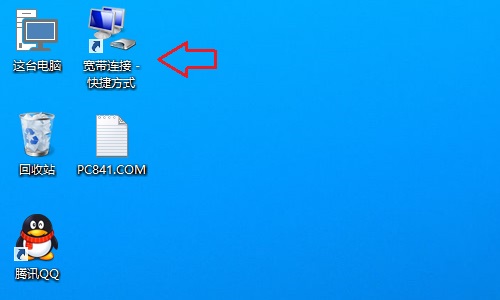
想要找到Win10的宽带连接,首先必须您此前已经创建了Win10宽带连接。
创建Win10宽带连接后,我们可以在“控制面板”里面的“网络连接”中找到,在下面的Win10创建宽带连接快捷方式方法步骤截图中,大家可以看到。。
当然也可以直接点击桌面右下角的网络图标,在弹出的网络连接选项中,也可以找到“宽带连接”,如下图:
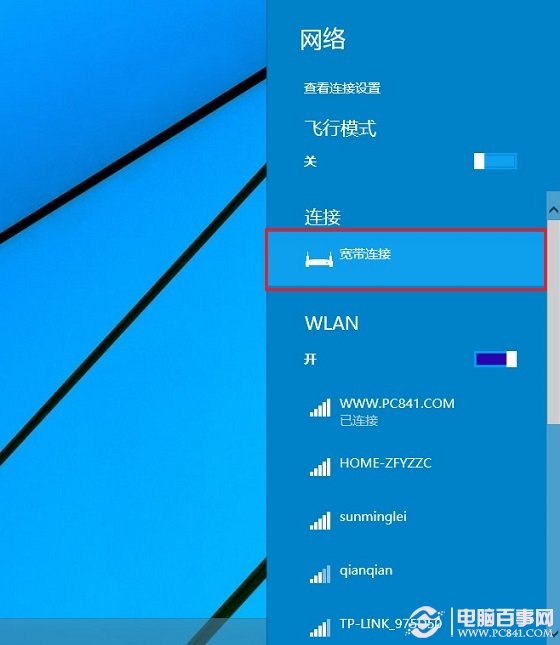
如果觉得,每次找宽带连接比较麻烦的话,建议大家为创带连接创建桌面快捷方式,这样每次在电脑桌面中,就可以快速找到宽带连接了。具体方法如下。
在Win10桌面右下角的网络图标中右键,然后点击【打开网络共享中心】,如下图:

然后在打开的网络和共享中心,点击左侧的【更改适配器设置】,如下图:
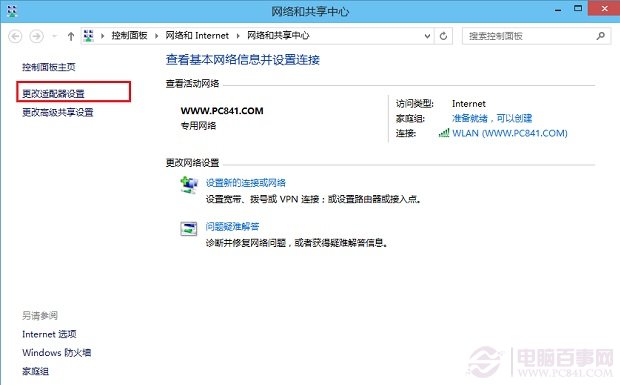
最后,在打开的网络连接界面中,找到已经创建成功的宽带连接,然后在其上面右键,之后选择【创建快捷方式】,弹出的确认框中,点击确认即可,如下图:
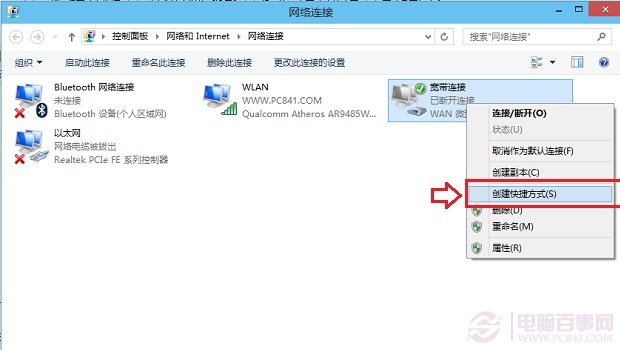
我们再回到Win10桌面,就可以看到宽带连接快捷方式了,如下图:
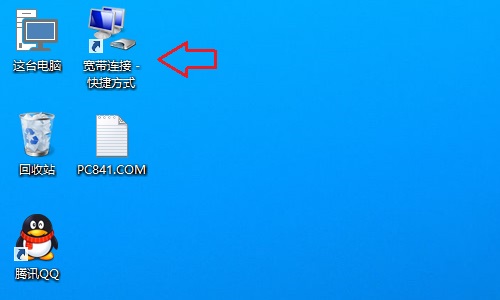
介绍到这里,还有win10用户提到"win10打印机共享怎么设置?"等问题...
想了解更多精彩教程吗?敬请关注“小白一键重装系统”官网。
|